Битва гипервизоров: VMware или KVM?
Гипервизоры (технологии виртуализации) существуют более 30 лет и за это время сумели стать одним из главных «винтиков» в составе облачной экосистемы.
Многие компании, подбирающие решения для виртуализации, останавливают свой выбор на двух популярных гипервизорах — VMware и KVM. Предлагаем разобраться какой же из них лучше. Но для начала немного теории:
Что такое гипервизор? Гипервизор — это программа, отделяющая операционную систему от железа. Гипервизоры виртуализируют ресурсы сервера (процессор, память, диск, сетевые интерфейсы и др.), позволяя использовать их как свои собственные, и создают на основе одного сервера несколько отдельных виртуальных машин. Каждая созданная виртуальная машина изолируется от соседей, чтобы не влиять на работу других. Для работы гипервизора необходима поддержка виртуализации: для процессоров Intel на процессоре Intel VT, а для процессоров AMD на AMD-V.
Гипервизоры делятся на два типа: первые работают непосредственно с сервером, а операционная система пользователей работает поверх гипервизора. Эти гипервизоры могут предоставлять некоторым пользователям функции управления сервером и большинство предприятий используют именно такие гипервизоры.
Индекс VIX / Индекс страха: трактовка и использование
Гипервизоры второго типа, также известные как размещенные гипервизоры (Hosted Hypervisor), работают с операционной системой, установленной на сервере. А операционные системы для новых пользователей создаются поверх гипервизора.
Настольные гипервизоры, такие как Oracle VirtualBox или VMware Workstation, являются гипервизорами второго типа, а VMware и KVM – первого. VMware и KVM устанавливаются непосредственно на сервер и не требуют установки какой-либо операционной системы.
VMware vSphere
Перед покупкой VMware vSphere можно попробовать поработать в пробной версии (60 дней), после чего необходимо покупать лицензию, либо мириться с ограничениями бесплатной версии.
В бесплатной версии, которая называется VMware Free vSphere Hypervisor, нет ограничений для хоста по процессорам и памяти, зато есть ряд других:
- API продукта доступно только для чтения;
- виртуальная машина не может иметь более 8 ядер;
- ее нельзя использовать вместе с Veeam для создания резервных копий;
- подключение к vCenter Server не поддерживается;
- не поддерживается и высокая доступность, а также технологии VM Host Live Migration и VM Storage Live Migration.
Продукт от VMware отличается от аналогов поддержкой большого количества операционных систем — Windows, Linux, Solaris, FreeBSD, Netware, MacOS и других.
Установка дистрибутива VMware на сервер очень проста: достаточно загрузиться с CD, флешки или через PXE. К тому же поддерживаются сценарии, позволяющие автоматизировать процесс инсталляции программного обеспечения, настройку сети и подключения к vCenter Server.

Индекс страха VIX: анализируем волатильность и предсказываем обвалы
Немаловажно и наличие специального конвертера VMware vCenter Converter, позволяющего использовать в ESXi образы MS Virtual Server, Virtual PC, Hyper-V, а также физические серверы и образы дисковых разделов, созданных такими программами как Acronis True Image, Norton Ghost и другими.
У VMware vSphere есть встроенная интеграция с Microsoft Active Directory, то есть аутентификацию пользователей в частном или гибридном облаке можно производить при помощи доменных служб Microsoft. Гибкое распределение ресурсов позволяет использовать горячее добавление CPU, ОЗУ и жесткого диска (в том числе изменять размер текущего жесткого диска без перезагрузки).
VMware Fault Tolerate — технология VMware, предназначенная для защиты виртуальных машин с помощью кластеров непрерывной доступности. При отказе хоста (сервера ESXi) с основной (Primary) рабочей копией виртуальной машины, защищенная виртуальная машина мгновенно переключится на «вторичную» (Secondary) или «теневую» копию, работающую на другом сервере ESXi.
Для машин, защищенных VMware Fault Tolerance, происходит постоянное (в реальном времени) копирование всего состояния памяти и процессорных инструкций с основной копии на «теневую». При сбое основного хоста ESXi, пользователи даже не заметят процесса переключения на второй узел. Именно этим Fault Tolerance отличается от High Availability. В High Availability при отказе физического сервера виртуальные машины будут перезапущены на других узлах, и пока операционные системы перезагружаются пользователи не смогут получить доступ к виртуальным серверам.
Кроме VMware Foult Tolerate, лицензия VMware vCloud Suite Enterprise обеспечивает высокую доступность, отказоустойчивость и восстановление после аварий с помощью функций vSphere HA, vMotion, Storage vMotion, и vCenter Site Recovery Manager.
Для уменьшения плановых остановок в обслуживании серверов или систем хранения данных (СХД), функции vMotion и Storage vMotion в онлайн-режиме переносят виртуальные машины и их диски без остановки работы приложений и пользователей. Функция vSphere Replication поддерживает разные варианты репликации vCenter Site Recovery Manager (SRM) для защиты от крупных аварий. SRM обеспечивает централизованное планирование послеаварийного восстановления, автоматические Failover и Failback с резервного сайта или из облака vCloud, а также тестирование послеаварийного восстановления без прерывания работы приложений.
К особенностям этого гипервизора стоит отнести избирательность к железу — перед установкой необходимо тщательно проверить имеющееся оборудование на совместимость с нужной версией ESXi. Для этого на сайте VMware есть специальная страница.
Лицензирование продуктов VMware имеет свои особенности. Дополнительную путаницу добавляют периодические изменения (от версии к версии vSphere) в лицензионной политике VMware. Существует несколько пунктов, которые нужно учесть перед приобретением лицензий VMware vSpere:
- лицензирование гипервизора выполняется по числу физических процессоров (CPU). Каждый CPU сервера требует отдельной лицензии vSphere (ядра не являются физическими процессорами и не учитываются в лицензировании);
- доступный функционал сервера ESXi определяется установленной на нем лицензией vSphere. Подробное руководство по лицензиям есть на сайте VMware;
- для каждой купленной лицензии vShpere необходимо приобретать пакет сервисной поддержки (минимум на год);
- VMware не накладывает ограничения на количество памяти (RAM), установленной на сервере, и на количество запущенных виртуальных машин.
Управлять множеством хостов с гипервизорами ESXi, СХД и сетевым оборудованием можно с помощью еще одного продукта VMware — Vcenter Server. Подключаемые модули клиента vSphere, предоставляемые партнерами VMware, дают IT-администраторам возможность управлять сторонними элементами в дата-центре непосредственно из этой консоли. Поэтому пользователи vCenter могут выполнять резервное копирование, защищать данные, управлять серверами, сетями и безопасностью непосредственно из интерфейса vCenter. В этой же консоли можно настроить триггеры, которые оповестят о возникших проблемах, и получить данные о работе всей инфраструктуры в виде графиков или таблиц.
KVM
KVM — простой в использовании, легкий, нетребовательный к ресурсам и довольно функциональный гипервизор. Он позволяет за минимальные сроки развернуть площадку виртуализации и организовать виртуализацию под управлением операционной системы Linux. В процессе работы KMV осуществляет доступ к ядру операционной системы через специальный модуль (KVM-Intel или KVM-AMD). Изначально KVM поддерживал только процессоры x86, но современные версии KVM поддерживают самые разные процессоры и гостевые операционные системы, в том числе Linux, BSD, Solaris, Windows и др. Кстати, все Wiki-ресурсы (MediaWiki, Wikimedia Foundation, Wikipedia, Wikivoyage, Wikidata, Wikiversity) используют именно этот гипервизор.
Поскольку гостевые операционные системы взаимодействуют с гипервизором, который интегрирован в ядро Linux, у гостевых операционных систем есть возможность обращаться напрямую к оборудованию без нужды изменения гостевой операционной системы. За счет этого замедления работы гостевой операционной системы почти не происходит.

KVM позволяет виртуальным машинам использовать немодифицированные образы дисков QEMU, VMware и другие образы, содержащие операционные системы. Каждая виртуальная машина имеет своё собственное виртуальное аппаратное обеспечение: сетевые карты, диск, видеокарту и другое железо.
Благодаря поддержке немодифицированных образов VMware, физический сервер можно легко виртуализовать при помощи все той же утилиты VMware vServer Converter, а затем перенести полученный файл в гипервизор.
Установка KVM в операционной системе Linux заключается в инсталляции пакета KVM и библиотеки виртуализации Libvirt, а также в тщательной настройке среды виртуализации. В зависимости от используемой на хосте операционной системы необходимо настроить мост или подключение к VNC-консоли, с помощью которой виртуальные машины будут взаимодействовать с хостом.
Администрировать KVM сложнее, так как прозрачный доступ к файлам, процессам, консолям и сетевым интерфейсам отсутствует, это приходится настраивать самостоятельно. Перестройка параметров VM в KVM (CPU, RAM, HDD) не очень удобна и требует дополнительных действий, включающих перезагрузку ОС.
Сам проект не предлагает удобных графических инструментов для управления виртуальными машинами, только утилиту Virsh, реализующую все необходимые функции. Для удобного управления виртуальными машинами можно дополнительно установить пакет Virt-Manager.

У KVM нет встроенных инструментов, подобных Fault Tolerate для VMware, поэтому единственный способ создать кластер высокой доступности — использовать сетевую репликацию при помощи DRDB. Кластер DRBD поддерживает только два узла, а узлы синхронизируются без шифрования. То есть для более безопасной связи необходимо использовать VPN-соединение.
Кроме того, для построения кластера высокой доступности понадобится программа Heartbeat, которая позволяет обмениваться служебными сообщениями о своем состоянии узлам в кластере, и Pacemaker — менеджер ресурсов кластера.
Гипервизор KVM распространяется как продукт с открытым исходным кодом, а для корпоративных пользователей существует коммерческое решение Red Hat Virtualization (RHEL), основанное на KVM и платформе управления виртуальной инфраструктурой oVirt.
Несомненным преимуществом этого гипервизора является то, что он способен работать на любом сервере. Гипервизор довольно неприхотлив к ресурсам, что позволяет с легкостью использовать его для задач тестирования.
Следует учесть, что у KVM нет службы поддержки. Если что-то не получится, можно рассчитывать на форумы и помощь сообщества. Или перейти на RHEL.
Так что же выбрать?
Оба гипервизора являются зрелыми, надежными, высокопроизводительными системами виртуализации, у каждой из которых есть свои особенности, которые нужно учитывать при выборе.
KVM обычно более масштабируем, чем VMware, в первую очередь потому что vSphere имеет некоторые ограничения на серверы, которыми он может управлять. Кроме того, VMware добавила большое количество сетей хранения данных (SAN) для поддержки различных поставщиков. Эта функция означает, что VMware имеет больше вариантов хранения, чем KVM, но также усложняет поддержку хранилища VMware при расширении.
KVM обычно является наиболее популярным гипервизором для компаний, которые стремятся сократить стоимость внедрения и менее заинтересованы в функциях корпоративного уровня.
Исследования показали, что совокупная стоимость владения KVM, как правило, на 39 процентов ниже, чем у VMware, хотя фактическая совокупная стоимость владения зависит от специфичных факторов, таких как эксплуатационные параметры и рабочая нагрузка площадки.
Тесная интеграция с операционной системой на хосте является одной из наиболее распространенных причин, по которой разработчики выбирают KVM. Особенно те, кто использует Linux. Включение KVM во многие дистрибутивы Linux также делает его удобным выбором для разработчиков.
Облачные провайдеры, предлагающие своим клиентам услуги по модели IaaS, обычно выбирают инфраструктуру, построенную на продуктах VMware. Решения на основе VMware Sphere содержат все важные корпоративные функции по обеспечению высокой и непрерывной доступности, обеспечивают поддержку большего числа гостевых операционных систем и имеют возможность сопряжения инфраструктуры заказчика с облачными сервисами.
Источник: serverspace.ru
Vmware vix что это за программа

Установка Vmware Workstation 14
Добрый день! Уважаемые читатели и гости блога pyatilistnik.org. Наверняка многие из вас, в силу мощности современных компьютеров имеют на своем персональном компьютере различные программы для виртуализации всевозможных систем. В корпоративном сегменте, это гипервизор ESXI 5.5 и выше, а в домашних условиях, это Hyper-V на Windows 10 или Vmware Workstation 14.
Именно, о последнем и пойдет речь, на текущий момент последней версией является 14.1. Сегодня я расскажу, где скачать и как производится установка Vmware Workstation 14, шаг за шагом. Чтобы вы могли у себя создать для тестирования или работы свой тестовый полигон.
Что такое Vmware Workstation 14
Где скачать Vmware Workstation 14
Официальный сайт для скачивания Vmware Workstation 14 вы найдете по ссылке ниже:
https://www.vmware.com/ru/products/workstation-pro/workstation-pro-evaluation.html
Как видите тут есть версия для:
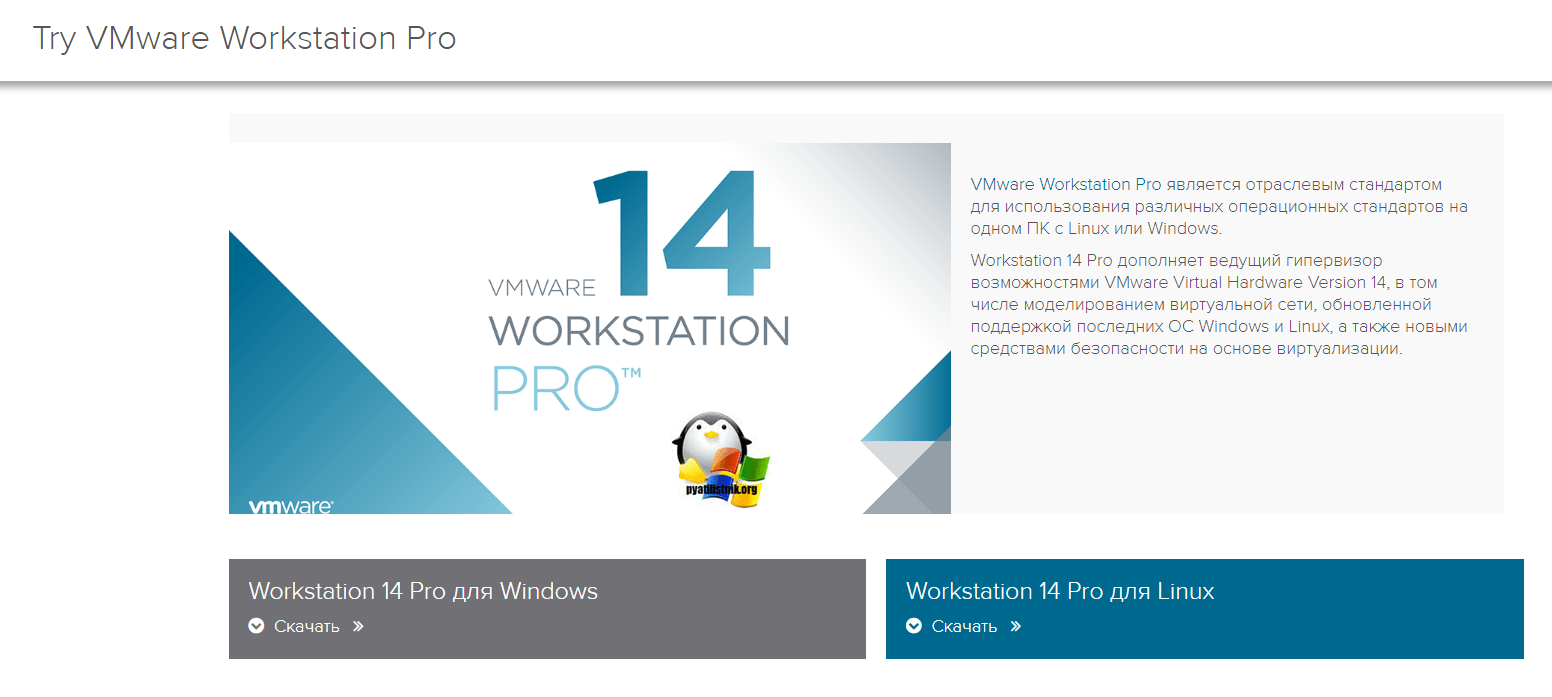
Сама программа Vmware Workstation 14, естественно платная и по ссылке вы найдете пробную версию, этого хватит, чтобы ее поставить и присмотреться.
Волшебный ключик есть по ссылке в описании к видео, а так же такая же версия, но из облака
Что нового в Vmware Workstation 14
Давайте быстренько расскажу о нововведениях данной версии гипервизора второго класса. Появилась поддержка:
- Windows 10 1803
- Windows Server 1803
- ESXI 6.5
В VMware Workstation 14 улучшено управление сетями. Новые настройки сети позволяют симулировать определенные ситуации, которые будут полезны при тестировании. К существовавшим ранее функциям регулировки задержки и потери пакетов добавлена настройка расстояния и качества сети. Это требуется для проверки отказоустойчивости тестируемых приложений. Также туда добавлены прочие дополнительные опции, например, настройка имен виртуальных сетевых адаптеров и т. п.
Добавлена функция сканирования виртуальных машин для обновления ресурсов. Поддерживаются системы размещенные как на локальных дисках и USB-носителях, так и удаленные. Добавлена поддержка операций с электропитанием и просто включением/отключением систем для хостов vSphere ESXi. Удаленное управление поддерживает такие операции, как выключение, перезагрузка, отключение, прямо из VMware Workstation.
Улучшена поддержка OVF/OVA. Реализован новый мастер для развертывания vCenter Server Appliance для последующего тестирования. Поддерживаются VCSA 6.0 и 6.5.
И это еще не все. Кроме прочего, в новой версии предпринято множество разнообразных улучшений: добавлены мелкие удобства, реализована автоматическая очистка диска виртуальной системы, обновлен интерфейс на основе GTK+ 3 для GNU/Linux, исправлены ошибки и т. п.
Как установить Vmware Workstation 14 на Windows
И так я для примера буду производить установку на Windows 8.1, так как она стоит у меня, но это ни чем не отличается, если бы у вас была Windows 7 или 10. Скачав архив с Vmware Workstation 14, вы получите вот такую структуру файлов. Запускаем VMware-workstation-full-14.1.1-7528167.exe.
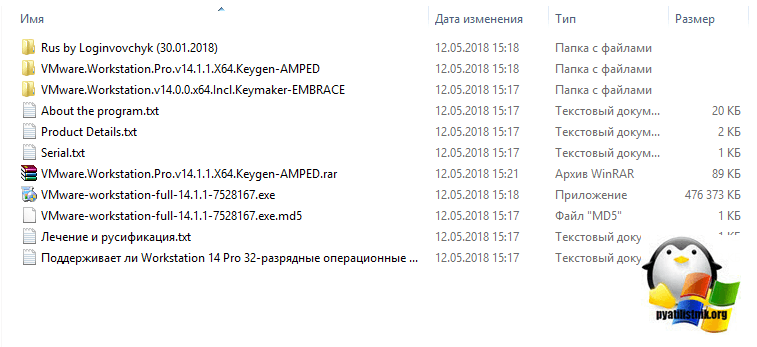
У вас запуститься мастер инсталляции, который начнет распаковывать exe файл
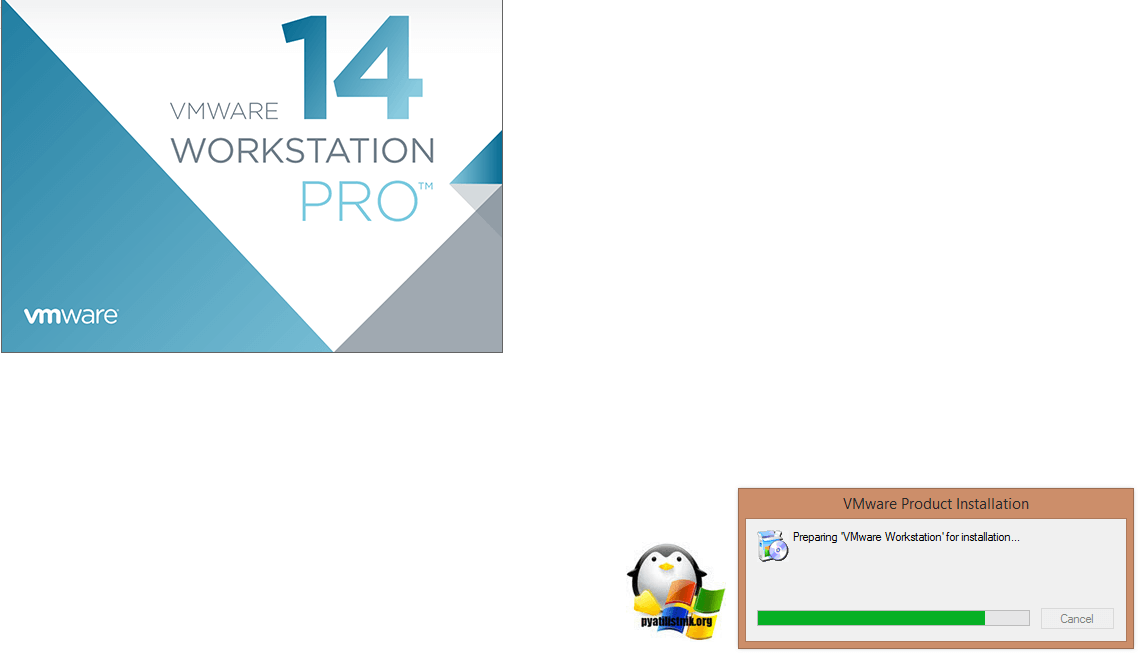
На первом шаге мастера установка, нажимаем Next.
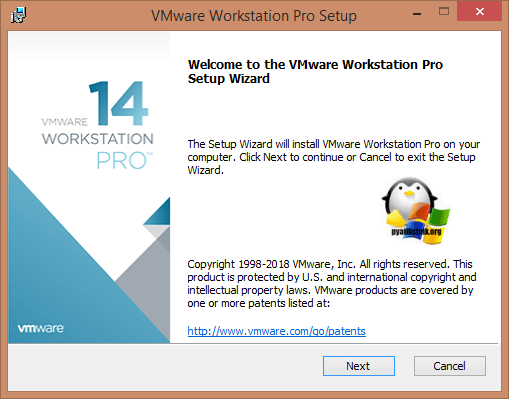
Соглашаемся с лицензионным соглашением, ставя галку «I accept the terms in the License Agreement»
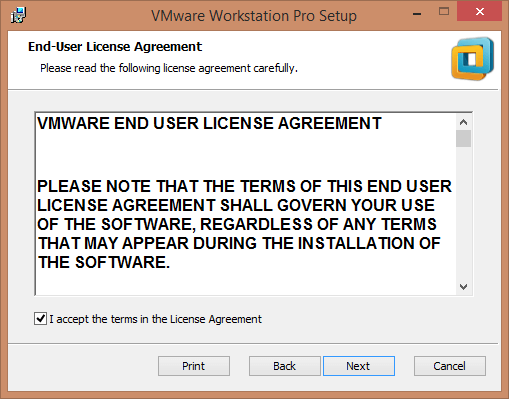
Можете доустановить дополнительный драйвер для клавиатуры, поставив галку:
Enhanced Keyboard Driver (a reboot will be required to use this feature). This feature reguires 10MB on your host drive
Улучшенная функция виртуальной клавиатуры обеспечивает лучшую работу с международными клавиатурами и клавиатурами с дополнительными ключами. Эта функция доступна только для хост-систем Windows.
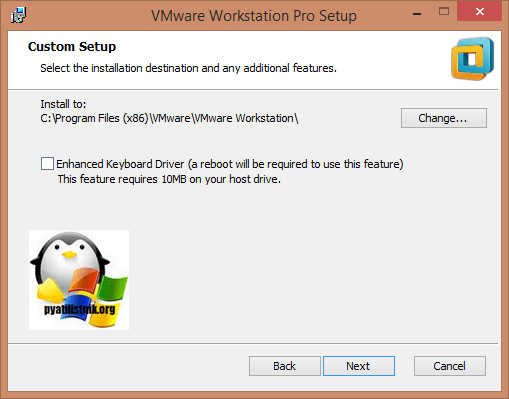
Снимаем обе галки:
- Check for product updates on startup — проверка обновлений после установки
- Join the Vmware Customer Experience improvement Program — присоединиться к программе улучшения
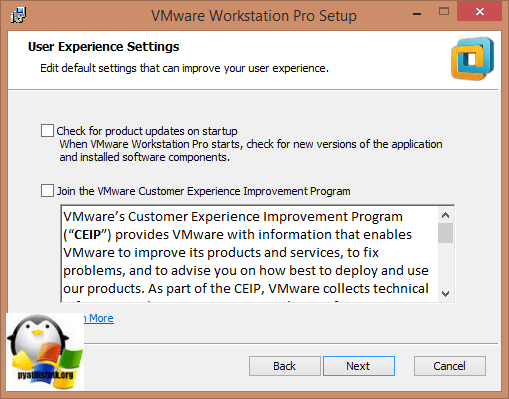
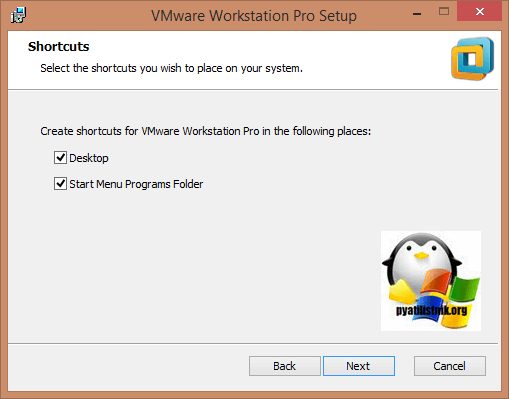
Остался последний шаг, для завершения нашей процедуры инсталляции Vmware Workstation 14 Pro, нажимаем кнопку install.

Через минуту, мастер закончит свою работу. Тут вы можете выйти из него, нажав кнопку Finish, либо установить лицензионный ключ Vmware Workstation 14, через кнопку License.
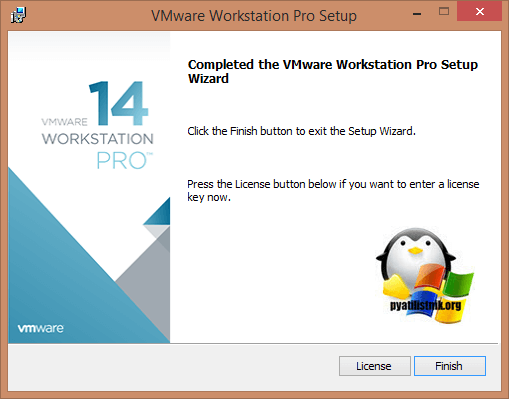
Установка лицензионного ключа
Если у вас есть свой ключ, то копируем его, если нет, то генерируем его из специального файла. Копируем сюда сгенерированный генераторм ключ.
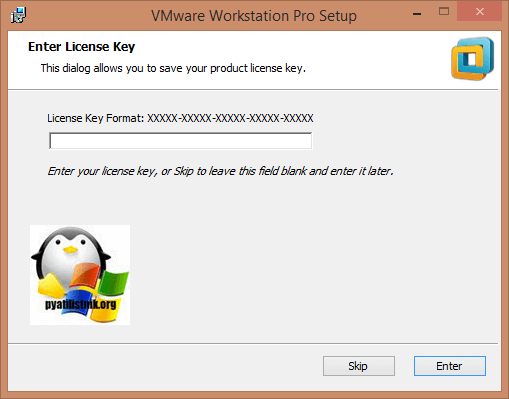
Если вы пропустили это шаг, то не волнуйтесь, у вас будет как минимум еще две возможности это сделать. Первая это при запуске гипервизора Vmware Workstation 14. Первое же окно потребует от вас активации продукта. Как видите, тут есть пробный, ознакомительный период на 30 дней.
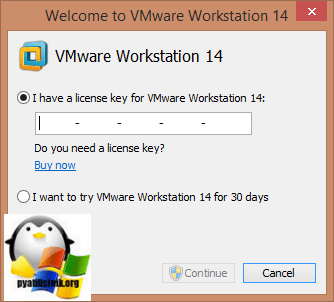
Активация прошла успешно.
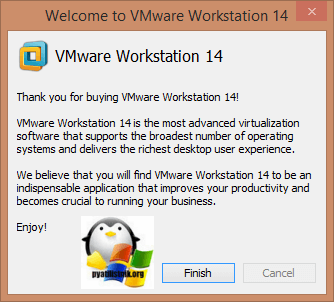
Если у вас была пробная версия, то для того, чтобы сделать ее активированной, вам необходимо пройти в меню Help-Enter a License Key.
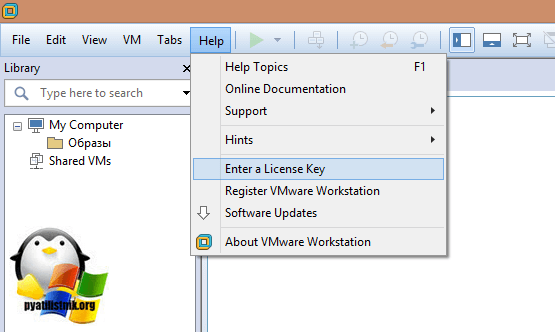
Как русифицировать Vmware Workstation 14
Для того, чтобы сделать русский язык в Vmware Workstation 14, вам необходимо открыть папку Rus by Loginvovchyk (30.01.2018) и запустить файл VMwareWorkstationpro_14.1.1 build-7528167-x64-ru-ru

У вас откроется мастер установки, нажимаем установить.
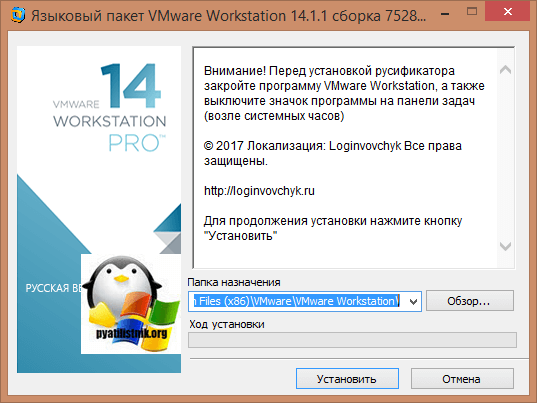
Через пару мгновений у вас будет русская локализация в Vmware Workstation 14.
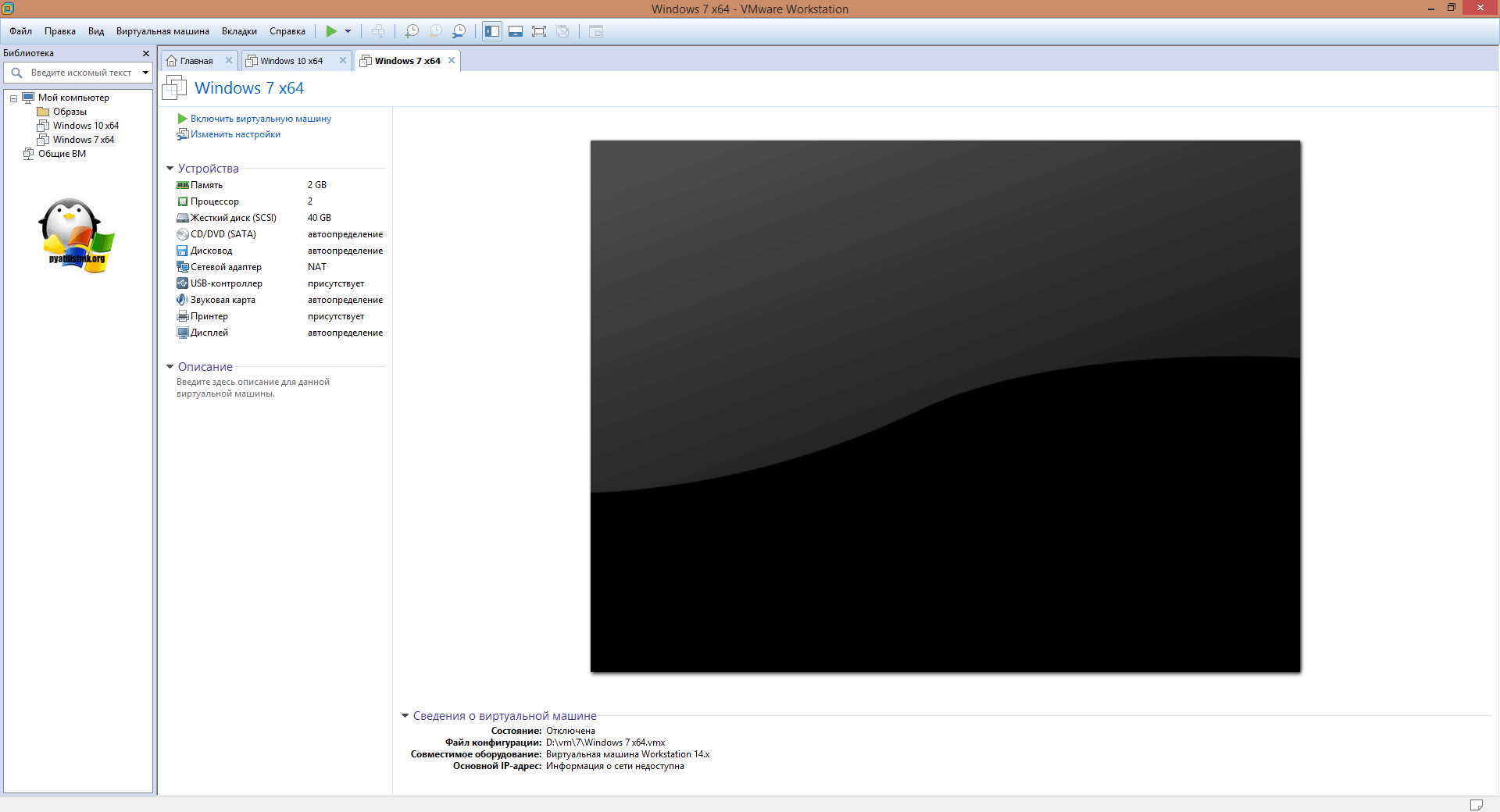
Популярные Похожие записи:
- Ошибка Invalid operation for device ‘0’ в ESXI 6.5
 Ошибка invalid target disk adapter type: pvscsi
Ошибка invalid target disk adapter type: pvscsi Ошибка vix error code = 21002
Ошибка vix error code = 21002 Как генерируются MAC адреса для виртуальных машин ESXI
Как генерируются MAC адреса для виртуальных машин ESXI Как обновить версию виртуальной машины ESXI
Как обновить версию виртуальной машины ESXI Курс VMware vSAN Plan and Deploy 7
Курс VMware vSAN Plan and Deploy 7
Источник: pyatilistnik.org
Что такое VMware
VMware — это технология виртуализации сервера, разработанная американской компанией. Технологии VMware созданы для консолидации серверов уровня предприятия, организации их непрерывной работы, а также для разработчиков. Виртуализация требуется для того, чтобы разделить сервер на множество изолированных друг от друга виртуальных выделенных серверов.
На наших виртуальных VPS-серверах используется технология виртуализации KVM, мы можем перенести вашу виртуальную машину с VMWare на KVM и разместить на нашем хостинге.

Серверные продукты от VMware:
- VMware vSphere — виртуализация всей ИТ-инфраструктуры предприятия
- VMware ESX — одна из частей продукта VMware vSphere, устанавливается отдельно
- VMware ESXi — версия VMwareESX без панели управления
- VMware Server — ПО для создания и запуска виртуальных машин
- vCenter Server — самый важный инструмент администраторов vSphere.
Также существует ПО VMware Workstation, его бесплатная версия — VMware Player и его версия для Mac — VMware Fusion.
Основные функции виртуальных машин VMware:
- Высокая производительность
- Выполнение нескольких ОС на сервере
- Изоляция виртуальных машин друг от друга
- Простой перенос на любой сервер и легкое копирование VPS/VDS
- Распределение ресурсов между виртуальными выделенными серверами.






Все способы


- Услуги
- Хостинг сайтов
- Домены
- Конструктор
- Linux VPS / Windows VPS
- Выделенные серверы
- SSL сертификаты
- Лечение от вирусов
- Клиентам
- Контакты
- О компании
- Акции
- Оборудование
- Партнерская программа
- Поддержка
- Способы оплаты
- Регламент
- Документы
- Справка
Источник: handyhost.ru
VMware Workstation для Windows

VMware Workstation — программа позволяет запускать на компьютере одновременно несколько операционных систем. Приложение эмулирует самостоятельный компьютер и позволяет работать с ним как с обычной системой, ставить операционные системы и приложения.
Полезность пакета заключается в возможности тестирования различного программного обеспечение под различными операционными системами, при этом, не вредя текущей ОС, установленной на компьютере. Существенно упрощает жизнь разработчикам кросс-платформенных приложений и любителям поработать с новыми операционными системами.
Позволяет организовывать сеть между виртуальными машинами, а так же взаимодействовать с внешними устройствами. В VMware Workstation реализована поддержка 64-битных гостевых операционных систем FreeBSD, Linux и Windows, а также Solaris x86. Таким образом, тестеры и разработчики смогут одновременно запускать 32-битные и 64-битные операционные системы на одном и том же оборудовании. Продукт оптимизирован для профессионального использования и обеспечивает полномасштабную и одновременную эксплуатацию нескольких сетевых операционных систем (включая Linux, Novell NetWare, NetWare, Solaris x86 и Windows) на одном компьютере.
- Исправлены ошибки
- Обновления безопасности
- Улучшения производительности
ТОП-сегодня раздела «Эмуляторы»
VirtualBox — приложение, которое позволяет пользователю создавать виртуальные машины с.
VMware Workstation — приложение для одновременного запуска на ПК нескольких операционных систем.
Эмулятор контроллера Xbox 360 для использования геймпада Sony DualShock 4 во многих компьютерных.
BlueStacks App Player — бесплатный эмулятор, с помощью которого можно легко запустить на настольном.
Microsoft Virtual PC позволяет эмулировать на одном компьютере работу сразу нескольких.
DOSBox — Программа эмулирует x86 процессор с поддержкой звука и DOS, позволяя тем самым запускать старые игры на платформах, не имеющих DOS.
Отзывы о программе VMware Workstation
норм про VMware Workstation 16.2.2 build 19200509 [22-06-2022]
Гость про VMware Workstation 16.1.1 build 17801498 [05-06-2021]
Недорозумение с которым столкнулся я, в 10 ке заводится с танцами и бубном, я думаю все это знают! А, еще недавно вместо расшифровки виртуалки, VMWare просто удалила wmdk, вот так просто все проекты которые были на ней испарились! Восстановление удаленных файлов результата не дало, видимо при расшивровки создавались кучу других файлов которые затерли орегинал, так что думайте перед пользанием этим недоразумением!
3 | 2 | Ответить
Андрей про VMware Workstation 16.1.0 build 17198959 [23-03-2021]
Это просто конченный эмулятор. Модуль сети просто Имбецилы писали.
| 2 | Ответить
Jade в ответ Андрей про VMware Workstation 16.2.2 build 19200509 [20-07-2022]
тебе адаптер интернета нормальный нужен + iso файл который содержит приложение для установки и настрой систему нормально
| | Ответить
Дамир про VMware Workstation 16.0.0 build 16894299 [24-09-2020]
под windws 7 x64 Pro не установилась. Гуано.
2 | 3 | Ответить
Ната в ответ Дамир про VMware Workstation 16.0.0 build 16894299 [10-11-2020]
Спасибо за отзыв. У меня такая же ОС. Пробовать не буду
| | Ответить
hetside в ответ Дамир про VMware Workstation 16.1.0 build 17198959 [06-12-2020]
Может быть уже хватит пользоваться устаревшей операционной системой?
4 | 2 | Ответить
хз в ответ hetside про VMware Workstation 16.1.2 build 17966106 [11-07-2021]
может хватит тебе сидеть на старой видеокарте
3 | 3 | Ответить
Максим про VMware Workstation 14.0.0 build 6661328 [18-11-2017]
Еб*** бл*** говно.
На самом деле программа хорошая, и лучше чем VirtualBox, но «давай я установлю по которое ты не просил» и «давай я ребутнусь потому что хочу» отвратительно
8 | 25 | Ответить
Источник: www.softportal.com